
Innholdsfortegnelse:
- Forfatter John Day [email protected].
- Public 2024-01-30 11:21.
- Sist endret 2025-01-23 15:02.



En av mine hobbyer er astrofotografering.
Astrofotografi er forskjellig fra vanlig fotografering, når du tar et bilde gjennom et teleskop, fordi galakser og stjernetåker er mørke, må du ta lang eksponering (30 til flere minutter) og øke ISO (800 til 6400), men med slike innstillinger må fotografering vil ha feil (støy, vinjettering, …)
En løsning er å redusere dem, er Photoshop, men det er et problem: Ved å redusere feil, vil signalet også bli redusert.
For å fikse det, er det en metode som kalles "Stacking", vi tar mange bilder av det samme objektet (de kalles "lys"). Ved å legge disse lysene over kan vi øke signal/feil -forholdet, slik at vi nå kan redigere det i en fotoprogramvare som photoshop, lightroom eller The Gimp.
For å forbedre forholdet enda mer, kan vi ta "DOF" og bruke dem i forbehandling, DOF er tre typer bilder (Dark, Offset og Flat) vi trenger minst 40 av hver.
Hver DOF retter en bestemt feil:
Mørk: fikser sensorens støy på grunn av lang eksponering (denne støyen avhenger av temperaturen)
Offset: fikser sensorens støy (denne støyen er spesifikk for hver sensor)
Flat: fikser vignettering
Så for å ta bilder med lang eksponering automatisk, bygde jeg et intervallometer: Jeg vil at det skal ta bilder på refleks -kameraet mitt med X sekunder med eksponering med 2 sekunder mellom hver.
Rekvisita
- 1x Arduino nano
- 1x 4 -sifret display med 7 segmenter
- 1x roterende encoder + knott
- 1x trykknapp
- 1x 5V relé
- 1x 47µF kondensator
- 4x 1k motstander
- 1x 10k motstand
- 1x 2,5 mm lydkontakt + ~ 15 cm ledning
- Ledninger
- Eksternt batteri + kabel for å drive arduinoen
Verktøy:
- Loddejern
- 3D -skriver
- Brødbrett + startkabler (prototype)
Trinn 1: PROTOTYPING



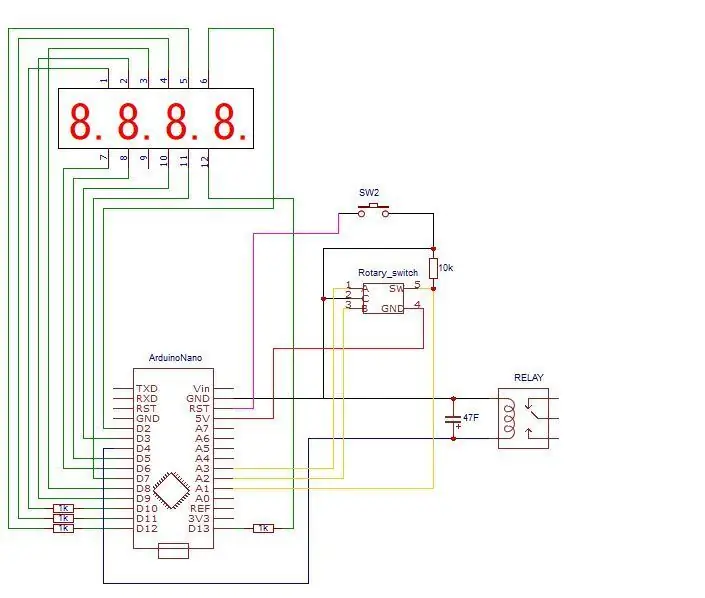
Hvis du gjør denne instruksen, må du sørge for at refleksen din har en "BULB" -modus og en 2,5 mm plugg for en fjernkontroll.
Når ringene A og B er tilkoblet, tar kameraet et bilde, i min krets opprettes tilkoblingen av reléet.
Jeg brukte et brødbrett for å teste kretsen og koden, alt fungerte helt fint (den blå LED -en representerer reléet)
Trinn 2: BOX + MONTERING




Jeg lagde en 3D -utskrevet eske ved hjelp av fusion 360, trykt med creality ender 3. Hvis du ikke har tilgang til en 3D -skriver, kan du bore hull i en plastprosjektboks eller til og med lage en eske av tre.
Alle komponentene sitter godt i esken, så unngå å bruke for lange kabler i kretsen.
Jeg skrev ut en annen del for å plassere intervallometeret på canon hot shoe. Når monteringen er ferdig, kan du lime lokket på esken og adapteren under esken.
Trinn 3: HVORDAN DU BRUKER DET

- Forbered teleskopet og sett kameraet på det
- Plasser intervallometeret på kameraet
- Plugg 2,5 mm -kontakten
- Sett kameraet på BULB -modus
- Slå på intervallmåleren (en "5" vises)
- Vri på encoderen for å angi eksponeringstiden
- Trykk på koderen for å starte opptaket
- La flere timer
- Trykk på tilbakestillingsknappen for å stoppe opptaket
NB: du skulle klare å ta skuddtiden ved å invertere HØYT og LAVT for «relais» i sløyfedelen av koden. På den måten stiller du inn tiden mellom hvert bilde.
Trinn 4: RESULTATER


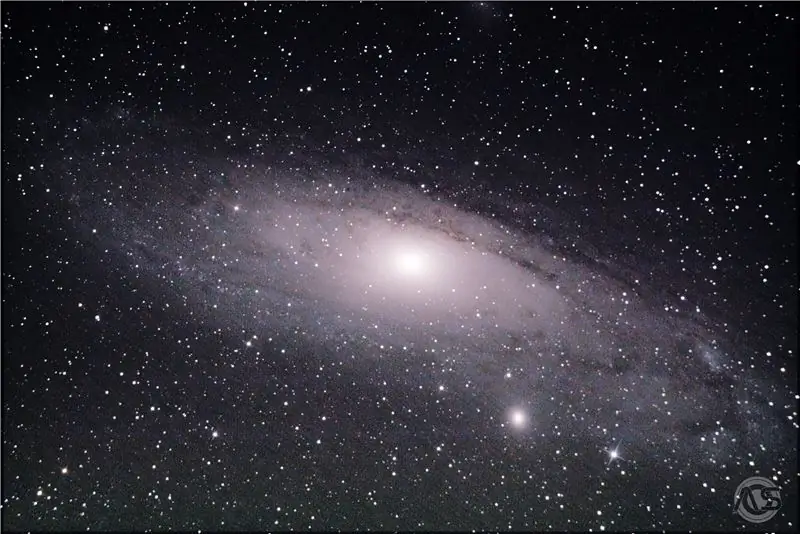
her er to måneder med astrofotografi med intervallometeret
- M81 og M82
- M33
- M31
- M27
- M52 og NGC7635
Teleskopet er et 150/750 av Skywatcher og kameraet er en Canon 750D
Anbefalt:
Ta flotte bilder med en iPhone: 9 trinn (med bilder)

Ta flotte bilder med en iPhone: De fleste av oss har med oss en smarttelefon overalt i disse dager, så det er viktig å vite hvordan du bruker smarttelefonkameraet ditt til å ta flotte bilder! Jeg har bare hatt en smarttelefon i et par år, og jeg har elsket å ha et greit kamera for å dokumentere ting jeg
Raspberry Pi -eske med kjølevifte med CPU -temperaturindikator: 10 trinn (med bilder)

Raspberry Pi-eske med kjølevifte med CPU-temperaturindikator: Jeg hadde introdusert bringebær pi (heretter som RPI) CPU-temperaturindikatorkrets i det forrige prosjektet. Kretsen viser ganske enkelt RPI 4 forskjellige CPU-temperaturnivå som følger.- Grønn LED ble slått på når CPU -temperaturen er innenfor 30 ~
Slik gjør du det: Installere Raspberry PI 4 Headless (VNC) med Rpi-imager og bilder: 7 trinn (med bilder)

Howto: Installere Raspberry PI 4 Headless (VNC) Med Rpi-imager og bilder: Jeg planlegger å bruke denne Rapsberry PI i en haug med morsomme prosjekter tilbake i bloggen min. Sjekk det gjerne ut. Jeg ønsket å begynne å bruke Raspberry PI igjen, men jeg hadde ikke tastatur eller mus på min nye plassering. Det var en stund siden jeg konfigurerte en bringebær
Plattformspill med uendelige nivåer på GameGo med Makecode Arcade: 5 trinn (med bilder)

Plattformspill med uendelige nivåer på GameGo med Makecode Arcade: GameGo er en Microsoft Makecode -kompatibel retro spillkonsoll utviklet av TinkerGen STEM education. Den er basert på STM32F401RET6 ARM Cortex M4 -brikken og laget for STEM -lærere eller bare folk som liker å ha det gøy med å lage retro videospill
Slik demonterer du en datamaskin med enkle trinn og bilder: 13 trinn (med bilder)

Slik demonterer du en datamaskin med enkle trinn og bilder: Dette er en instruksjon om hvordan du demonterer en PC. De fleste grunnkomponentene er modulære og fjernes lett. Det er imidlertid viktig at du er organisert om det. Dette vil bidra til å hindre deg i å miste deler, og også i å gjøre monteringen igjen
